如何修复Windows应用商店错误代码0x8024500C?
1、一旦将Windows 10 [1]操作系统更新为创作者或周年纪念更新,可能会触发错误代码0x8024500C 。之后,您无法从Windows应用商店下载或安装应用程序[2]。请注意,此预装软件是完全合法的。
2、可悲的是,Windows Store经常无法正常工作。经常遇到的错误之一是0x8024500C。PC的所有者可以访问商店,但尝试下载应用程序或安装最近下载的应用程序最终会显示一条错误消息0x8024500C,其中说:
再试一次出错了错误代码是0x8024500C,万一你需要它。
3、虽然罪魁祸首可能是损坏的注册表项,缺少Windows Store更新,损坏的Windows Store缓存,代理服务器失败,0x8024500C错误也可能是由第三方应用程序的安装引起的。因此,我们建议您在从未经授权的开发人员处获得软件时要格外小心。

4、但是,如果由于某些原因无法正确使用Windows Store,我们准备了一份指南,介绍如何修复以下Windows存储错误代码0x8024500C。请仔细关注以成功消除此问题并保护您的计算机免受潜在的损害。
1、下面你会发现多种方法来修复Windows计算机上的0x8024500C错误。尽管由于很难确定问题的实际原因,因此尝试使用它们非常重要。同样,虽然可能无法提供帮助,但其他人可以解决您的问题。
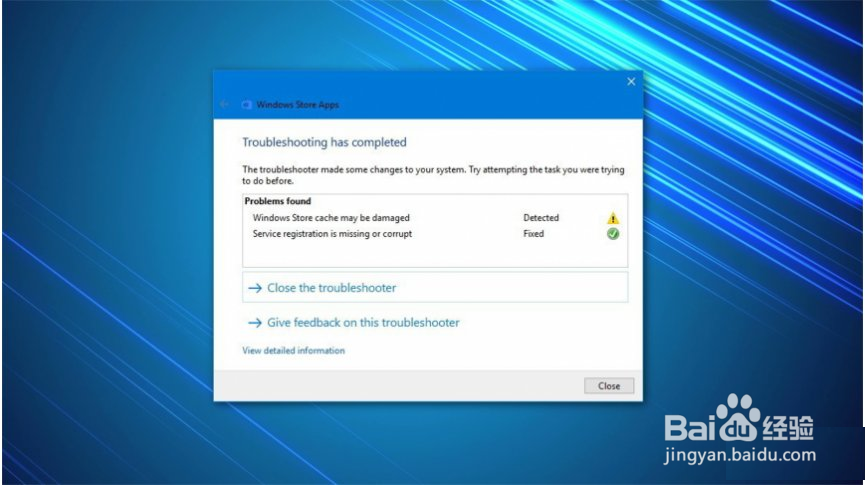
2、在开始修复错误代码0x8024500C之前,您应该尝试排除故障[3]。为此,打开Windows搜索并键入疑难解答。导航至右侧并选择Windows应用商店应用,然后点击运行问题排查工具。如果这种快速方法没有帮助,您可能需要使用其他专业软件(如Reimage)扫描系统 。
1、按下Windows键+ S并键入wsreset;
右键单击wsreset选项并选择以管理员身份运行;
在用户帐户控制提示中单击是,并等待系统重置Store缓存;
一旦该过程完成,您将看到一个命令提示符窗口,随后是Windows应用商店窗口。
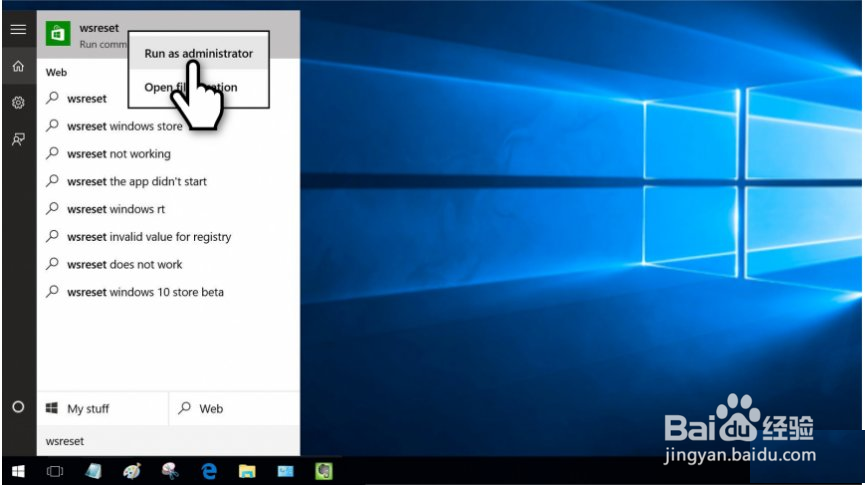
1、启动您的网络浏览器并打开设置;
找到连接选项卡并单击局域网设置;
取消选中“为LAN使用代理服务器”复选框;
单击确定保存更改并关闭当前窗口。
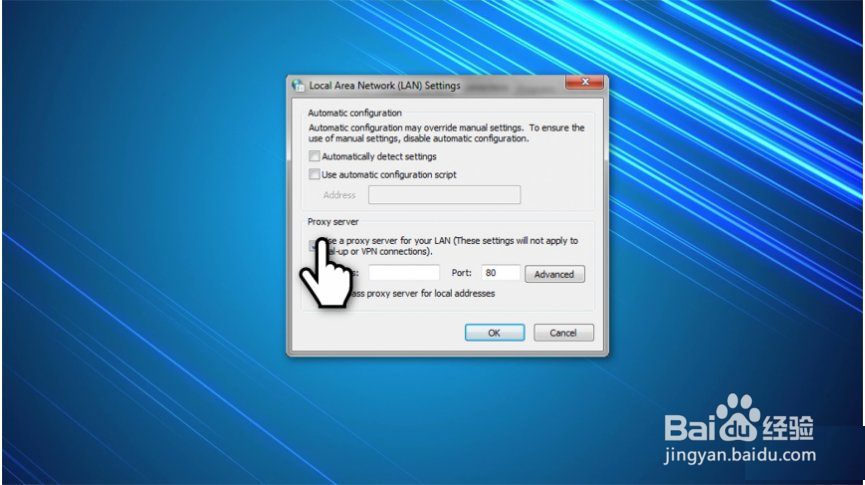
1、如果日期和时间设置设置不正确,则Windows应用商店可能无法正常工作。在这种情况下,您应该设置日期和时间以与Internet时间同步并自动检测您的时区。
1、单击Windows键+ R并键入PowerShell;
右键单击搜索结果并选择以管理员身份运行;
键入GET-Appxpackage -Allusers,然后按Enter键。
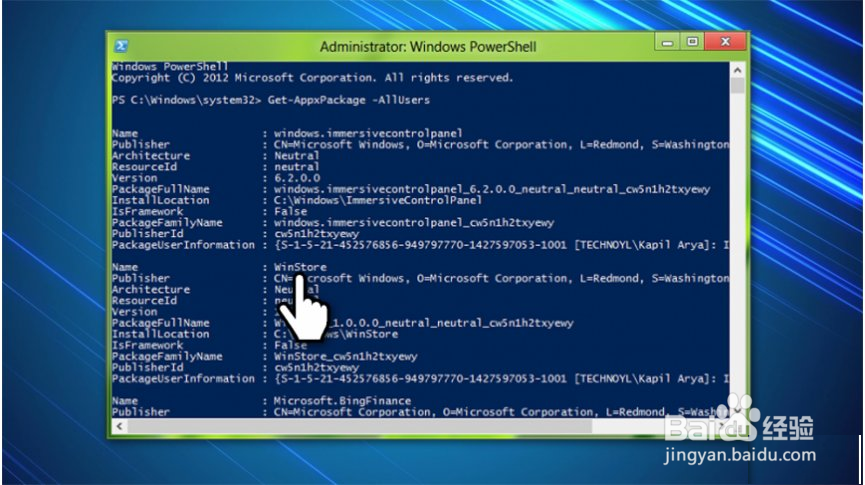
2、找到Windows Store项并复制软件包名称。为此,请将其标记并按下Ctrl + C;
之后,键入Add-AppxPackage -register“C:\\ Program Files \\ WindowsApps \\”-DisableDevelopmentMode命令。
注意:按Ctrl + V替换PackageFullName与Windows Store包名。此外,而不是C:键入系统的根驱动程序的字母。
3、然后用上面解释的管理权限重新打开PowerShell ;
粘贴附加AppxPackage -register“C:\\ Program Files文件\\ \\ WindowsApps” -DisableDevelopmentMode命令,然后按Enter键;
最后,重新引导系统执行所有更改。